Itu Kindle Paperputih adalah salah satu pembaca e-book paling kaya fitur yang tersedia, dan semakin memudahkan Anda membawa buku favorit saat bepergian. Tahukah Anda bahwa ada lebih banyak hal yang dapat Anda lakukan dengan Paperwhite daripada yang terlihat?
Isi
- Beristirahatlah dari membaca dengan beberapa permainan
- Ambil tangkapan layar
- Dapatkan artikel di saku Anda
- Dapatkan buku gratis
- Atur buku Anda
- Baca ebook PDF
Dari memeriksa berita hingga membaca buku gratis, Paperwhite memiliki banyak tambahan tersembunyi. Baca terus, dan kami akan menunjukkan cara membawa Kindle Paperwhite Anda ke level berikutnya.
Video yang Direkomendasikan
Beristirahatlah dari membaca dengan beberapa permainan
Tahukah Anda bahwa Anda dapat memainkan game di Kindle Anda? Meskipun perpustakaannya agak terbatas, Amazon daftar game Kindle dan konten aktif menyediakan sejumlah permainan seperti Monopoly dan Battleship, aplikasi kalkulator, dan bahkan fiksi interaktif, seperti buku-buku Fighting Fantasy lama.
Ambil tangkapan layar
Temukan bagian atau gambar yang ingin Anda bagikan? Mengambil tangkapan layar dengan Paperwhite itu mudah. Letakkan satu jari telunjuk di salah satu sudut layar dan jari telunjuk lainnya di sudut berlawanan. Kemudian, dorong jari-jari tersebut ke arah satu sama lain. Layar akan berkedip, menandakan bahwa tangkapan layar berhasil.
Untuk membagikan tangkapan layar Anda, colokkan kabel USB Paperwhite ke komputer Anda. Anda dapat mengirimkan tangkapan layar melalui email, mempostingnya ke media sosial, atau memperlakukannya seperti file gambar lainnya menggunakan komputer Anda.
Dapatkan artikel di saku Anda

Jika Anda cenderung menyimpan artikel secara online, dan akhirnya tidak pernah membacanya, Pocket to Amazon Kindle mungkin solusinya. Layanan ini mengirimkan artikel Anda ke Kindle Anda setiap hari, mingguan, atau bulanan, atau Anda dapat mengirimkannya secara instan. Jadi, lain kali Anda sedang ingin membaca, Anda akan memiliki setumpuk artikel bagus yang menunggu Anda. Yang harus Anda lakukan adalah pergi ke Saku ke situs web Amazon Kindle dan ikuti petunjuk di layar untuk mengaturnya.
Dapatkan buku gratis
Perpustakaan bukan hanya untuk pelanggan buku kertas. Anda dapat mengisi Paperwhite Anda dengan buku-buku gratis dengan meminjam dari perpustakaan setempat menggunakan situs gratis Alat penambah kecepatan. Yang Anda butuhkan hanyalah kartu perpustakaan Anda. Cukup pilih perpustakaan Anda di situs dan lihat beberapa buku. Setelah Anda menambahkan buku ke akun Overdrive Anda, buka buku yang ingin Anda baca di halaman Checkout lalu pilih Baca sekarang dengan Kindle.
Jika tidak, ada sejumlah cara untuk mendapatkan buku gratis untuk dibaca di Kindle Anda. Dari toko Amazon sendiri hingga Proyek Gutenberg yang monolitik, kami memiliki daftarnya buku Kindle gratis terbaik.
Atur buku Anda
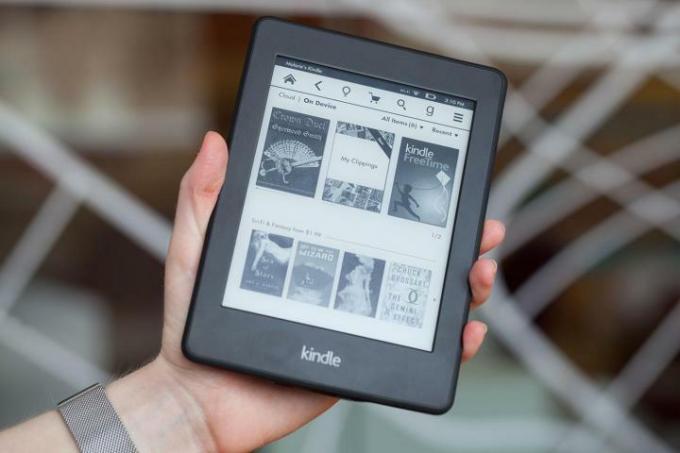
Meskipun menata ulang buku di Kindle Paperwhite Anda mungkin tidak terasa memuaskan seperti menata ulang buku di rak buku, hal ini dapat membuat pengalaman membaca Anda lebih mudah dan menyenangkan. Untuk memulai, pilih ikon Menu di sisi kanan atas layar Beranda. Lalu, pilih Buat Koleksi Baru, beri nama sesuai keinginan, dan ketuk OK. Pastikan untuk mencentang kotak di samping semua buku yang ingin Anda tambahkan ke koleksi ini, lalu ketuk Selesai untuk menyelesaikan. Sayangnya, fitur ini tidak berfungsi untuk mengatur blog, majalah, atau arsip surat kabar, namun mudah-mudahan kita akan melihat fitur ini ditambahkan suatu hari nanti.
Baca ebook PDF
Jika Anda mengunduh eBook dari tempat lain selain Amazon, terkadang formatnya PDF, bukan MOBI. Jangan khawatir—PDF sangat kompatibel dengan Kindle Paperwhite. Anda hanya perlu mengikuti beberapa langkah tambahan. Untuk memulai, buka aplikasi Kindle pada Anda telepon pintar.
Setelah aplikasi terbuka, lanjutkan dan unduh ebook PDF ke ponsel Anda. Temukan file, ketuk dan tahan nama file, lalu pilih pilihan Bagikan dari menu pop-up. Dari sana, pilih Kirim ke Kindle. Opsi ini akan meminta ponsel cerdas Anda untuk mengirim eBook lengkap ke Paperwhite Anda melalui akun Anda dengan Amazon Kindle.
File mungkin tidak langsung muncul, tetapi beri waktu beberapa menit agar dapat ditransfer sepenuhnya.
Jika proses ini tidak berhasil karena alasan tertentu, Anda mungkin ingin mencoba mengonversi eBook PDF Anda menjadi file EPUB. Begini caranya.
Rekomendasi Editor
- Penawaran Kindle terbaik: Diskon besar berlaku untuk model teratas
- Pembaruan Kindle Scribe baru menambahkan fitur yang telah lama ditunggu-tunggu
- 9 tips meningkatkan sinyal seluler di Android dan iPhone
- Kindle Paperwhite kini hadir dalam dua warna baru yang menakjubkan
- Kindle terbaik di tahun 2023: berikut adalah Kindle teratas untuk dibaca
Tingkatkan gaya hidup AndaTren Digital membantu pembaca mengawasi dunia teknologi yang bergerak cepat dengan semua berita terbaru, ulasan produk yang menyenangkan, editorial yang berwawasan luas, dan cuplikan unik.




